- Tastatur umstellen amerikanisch auf deutsch (Gissi)
- AT Taste geht nicht mehr: So macht man das @-Zeichen!
- Tastatur verstellt: Unsere Tipps helfen weiter!
- Vista : PC bootet immer wieder neu (RotterFabi)
- Tastatur im PC Lexikon / Technik Wörterbuch
- Internet Explorer Patch am 17.12. geplant (Update: nun da)
- Zu wenig Arbeitsspeicher: RAM aufrüsten
Tastatur umstellen: Englische Tastatur Tastatur auf Deutsch
Tastatur umstellen: Mit dieser Anleitung stellt man die englische Tastatur / amerikanische Tastatur wieder auf deutsch um! Dies kann unter Windows ein lästiges Problem sein: Die Tastatur schreibt plötzlich ein „y“ statt einem „z“ und die Umlaute fehlen. Dann hat man mit einer Tasten-Kombination die Tastatur versehentlich auf das englische Layout verstellt.
Statt wie bisher reagiert die Tastatur mit englischer oder amerikanischer Tastenbelegung. Ganz so, als hätte man eine englische oder amerikanische Tastatur angeschlossen: So sind zum Beispiel die Tasten „y“ und „z“ vertauscht. Außerdem lässt sich das „ß“ nicht mehr eingeben und das At-Zeichen @ funktioniert nicht mehr wie gewohnt. Und statt der deutschen Umlaute auf der Tastatur wird plötzlich ein Doppelpunkt oder Semikolon geschrieben.
Trotzdem lässt sich schnell wieder zwischen deutsch und englisch wechseln und die richtige Sprache einstellen. Dafür klickt man auf „Tastaturen ändern“ unten in der Taskleiste (wie genau zeigen wir im Video!) oder probiert die Tastenkombination zum Tastatur umstellen.
▶ Video-Anleitung zum Tastatur umstellen
▶ Tastenkombination zum Tastatur umstellen
Wieso ist die Tastatur plötzlich auf die englische / amerikanische Tastatur verstellt?
Sind unter Windows mehrere Tastatur-Belegungen gespeichert, lässt sich schnell mit einer Tastenkombination zwischen beiden umschalten. Das funktioniert auch per Mausklick unten in der Taskleiste: Um die amerikanische / englische Zeichenbelegung wieder auf deutsch umzuschalten, hilft auch ein Klick auf die Taskleiste: Dazu klickt man unten im rechten Bereich auf die beiden Buchstaben, die die Tastatur umstellen. Diese geben die Tastaturbelegung an und könnten zum Beispiel „DE“, „US“ oder „EN“ lauten. Hiermit lässt sich die Tastatur umstellen.
Hat sich die Tastatur verstellt, kann man so leicht wieder die deutschen Tasten aktivieren. Man kann die Tastatur aber auch mit einer Tastenkombination umstellen: wie das geht zeigen wir hier! Damit man die Tastatur in Zukunft nicht mehr aus Versehen verstellt, kann man auch die amerikanische Tastaturbelegung löschen: Das geht in den Windows Einstellungen für die „Tastatur“. Windows lässt sich dann nicht mehr so einfach versehentlich in eine andere Sprache umstellen!
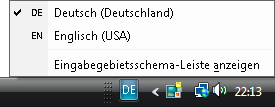
Windows XP, Windows Vista, Windows 7: Tastatur-Eigenschaften bearbeiten
Hier lässt sich mit einem einfach Linksklick das Sprachenmenü öffnen und die verstellte Tastatur wieder auf die deutsche Zeichenbelegung zurückschalten. Alternativ lässt sich dies auch mit einem Klick in den Einstellungen ändern: Dazu geht man auf „Start“, „Systemsteuerung“, „Regions & Spracheinstellungen“ und dort unter „Sprachen / Details“. Unter Windows 10 befindet sich die Sprach-Einstellungen direkt in den Einstellungen, nicht mehr in der Systemsteuerung.
Video: Tastatur umstellen über die Windows Einstellungen
In diesem Video zeigen wir, wie sich die Tastatur über die Sprachen-Auswahl in der Taskleiste umstellen lässt. Die ebenfalls mögliche Tastenkombination und den Weg über die Tastatur-Auswahl in den Einstellungen von Windows zeigen wir hier noch einmal: Diese noch ausführlichern Version des Videos hat zwei weitere Tipps zum Umstellen der Tastatur!
Tastatur umstellen per Tastenkombination:

Die SHIFT Taste ist Schuld: Mit den Tasten „ALT“ und „SHIFT“ lässt sich die Tastatur von einer Sprache auf die andere umstellen: So wird mit einem gleichzeitigen Tastendruck auf ALT und SHIFT aus der deutschen wieder eine amerikanische Tastatur und umgekehrt. Bei einem weiteren Druck der Tasten kann man die Tastaturen aber erneut ändern. So wird aus der englischen Tastatur ganz leicht wieder eine deutsche.
Hilft das nicht, zeigen wir in unserer Videoanleitung, wie sich die Tastatur auch über die Windows Einstellungen umstellen lässt. Da kann man auch die englische Tastatur-Belegung löschen, damit man die Tastatur nicht mehr versehentlich umstellt.
 Schnell hat man versehentlich Tasten gedrückt und etwas verstellt. Hier zeigen wir zahlreiche Tastenkombinationen, die man unter Windows kennen sollte! Weiterlesen…
Schnell hat man versehentlich Tasten gedrückt und etwas verstellt. Hier zeigen wir zahlreiche Tastenkombinationen, die man unter Windows kennen sollte! Weiterlesen…
Tastatur umstellen vermeiden: Andere Sprachen löschen!
Wer nicht möchte, dass sich die Tastatur versehentlich verstellt, kann andere Tastatur-Belegungen unter den Windows-Einstellugen auch einfach löschen. Dazu öffnet man die Systemsteuerung und sucht nach „Tastatur“.
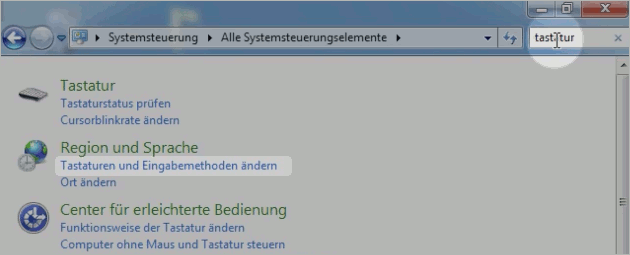
Bei den Tastatur-Einstellungen findet man unter „Tastaturen und Eingabemethoden ändern“ dann in dem neuen Fenster den Punkt „Tastaturen und Sprachen“. Hier werden dann die installierten Tastaturbelegungen aufgelistet: Klickt man auf „englisch“ kann man sie mit dem Button rechts entfernen:
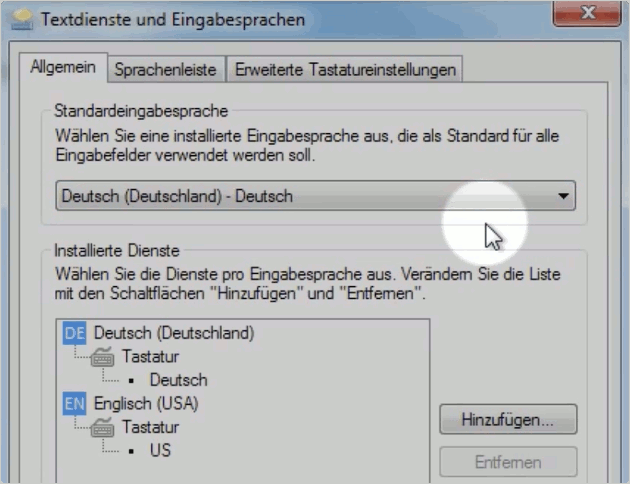
Bleibt nur noch die deutsche Tastatur übrig, braucht man keine Sorge mehr haben: Jetzt kann man die Tastatur nicht mehr versehentlich verstellen! Auch die Tastenkombination ALT + SHIFT verstellt die Eingabesprache jetzt nicht mehr.
- Frageassistent 1 (Seite 2) (96x gelesen)
- Jobs: Developer-Jobs (35x gelesen)
- pc-einsteigerkurs (30x gelesen)
- datenschutz (17x gelesen)
- pc-einsteigerkurs-1-4 (8x gelesen)
Mehr Tipps zu Tastatur umstellen: Englische Tastat...
-
Englische Tastatur: @ Zeichen machen!
Auf der deutschen Tastatur ist das At Zeichen (@) leicht zu finden – nur auf einem Mac ist das @ woanders. Wer aber im Ausland...
-
Englische Tastatur: @ Zeichen machen!
Auf der deutschen Tastatur ist das At Zeichen (@) leicht zu finden – nur auf einem Mac ist das @ woanders. Wer aber im Ausland...
-
Acer Notebook: Tastatur schreibt Zahlen statt Buchstaben (NumPad ausschalten)
Wenn die Tastatur des Acer Notebooks andere Zeichen schreibt als gewünscht, ist vielleicht das NumPad eingeschaltet. Acer Notebooks (zum Beispiel das Aspire) haben einen virtuellen...
-
Microsoft OneDrive nicht mit Windows starten
Mit OneDrive stellt Microsoft jedem Nutzer ab Windows 10 Cloud-Speicher zur Verfügung. Wer OneDrive aber nicht nutzen, oder zumindest nicht mit Windows starten möchte, kann...
-
ZIP Archiv unter Windows (Daten packen und entpacken)
Mit einem ZIP Archiv kann man zum einen mehrere Dateien und Ordner in einem einzigen Archiv versenden. Zum anderen unterstützt das ZIP Format das Komprimieren...
-
Raspberry Pi: WLAN Einstellungen ändern (SSID + Passwort)
Wenn der Raspberry Pi mit dem eigenen WLAN verbunden werden soll, lässt sich das leicht einstellen. Auch, wenn man das WLAN wechseln möchte, es einen...
- Amerikanische Tastatur in Laptop mit deutscher Tastatur einbauen
- Englische Tastatur in deutsche Sprache benutzen
- PC kriegt Tastatur-Input obwohl keine Tastatur angeschlossen ist
- Tastatur Sony Experia Z4 tablet Tastatur ausstellen
- Windows erkennt Tastatur und Maus nicht, Hilfe!Windows erkennt Tastatur und Maus
- Tastatur
Guten Abend,Ich habe folgendes Problem bei vielen Eho-Shootern reagieren 80 % der Tasten...
- Tastatur an USB 3.0
Hallo,ich möchte mir gerade einen neuen Laptop zulegen - dazu möchte ich auch eine neu...
- Tastatur
Hallo,ich habe einen Laptop Acer Travelmate 5470, mit Windows 7, bald 4 Jahre alt, geht ...
- Tastatur
Tastatur umstellen: Englische Tastatur Tastatur auf Deutsch



 (Durchschnitt:
(Durchschnitt: